您当前位置:
首页 >
chrome浏览器如何解决网页显示不完整问题
chrome浏览器如何解决网页显示不完整问题
文章来源:谷歌浏览器官网
时间:2025-05-07
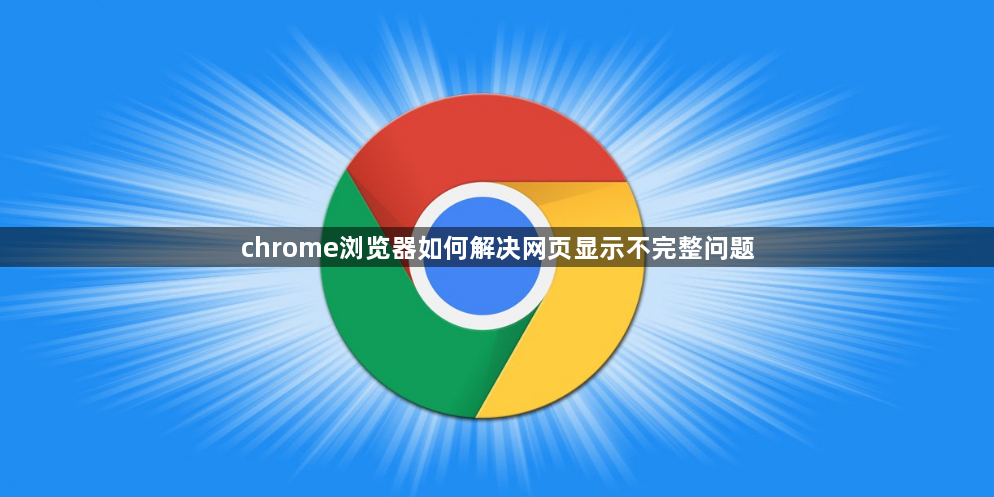
首先,刷新页面是最简单的尝试。有时候网页内容可能由于临时的网络问题或服务器故障而未能完全加载,点击浏览器上的刷新按钮或按 Ctrl+R(Windows/Linux)/Cmd+R(Mac)组合键重新加载页面,看是否能正常显示。
如果刷新无效,可以尝试清除浏览器缓存。过多的缓存可能会导致网页显示异常。在 Chrome 浏览器中,点击右上角的三个点,选择“更多工具”-“清除浏览数据”。在弹出的窗口中,选择要清除缓存的时间范围,然后勾选“缓存的图片和文件”选项,点击“清除数据”按钮。清除缓存后,关闭浏览器并重新打开页面查看是否解决问题。
另外,禁用不必要的扩展程序也可能有帮助。某些扩展程序可能与网页的某些元素产生冲突,导致显示不完整。在 Chrome 浏览器中,进入“设置”-“扩展程序”,将不需要的扩展程序禁用,然后刷新页面看是否有所改善。
还可以尝试更新 Chrome 浏览器到最新版本。旧版本的浏览器可能存在一些兼容性问题或已知的显示错误,通过浏览器的自动更新功能或手动下载最新版本进行安装,可能会修复显示不完整的问题。
若上述方法都未能解决问题,可以尝试更换网络环境,比如从 Wi-Fi 切换到移动数据网络,或者反之,以排除网络限制或故障导致的显示问题。
总之,通过以上这些步骤,通常可以有效地解决 Chrome 浏览器网页显示不完整的问题,让你能够更顺畅地浏览网页内容。
